時間:2023-12-10 來源:互聯網 瀏覽量:
在如今的信息時代,電腦已經成為人們生活中不可或缺的工具之一,而在使用電腦的過程中,顯示器作為信息展示的重要載體,其大小與分辨率對於我們的視覺體驗有著重要影響。對於我們使用的電腦顯示器,如何準確地了解其尺寸設置呢?在Windows 10操作係統下,我們可以通過簡單的操作,輕鬆獲取顯示器的尺寸信息。本文將為大家介紹Win10下查看顯示器尺寸設置的方法,幫助大家更好地了解自己的電腦顯示器。
步驟如下:
1.開始右鍵點設置。
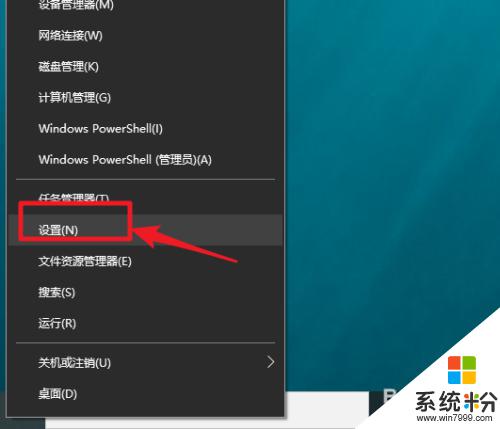
2.點係統。
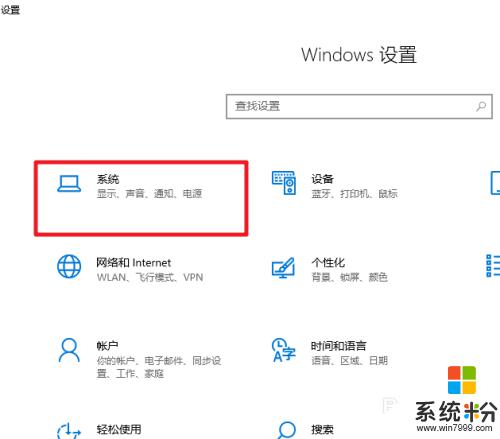
3.點顯示。
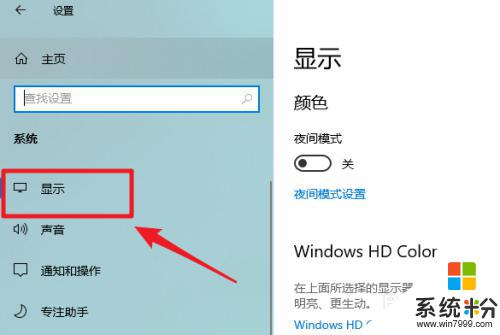
4.點高級顯示設置。
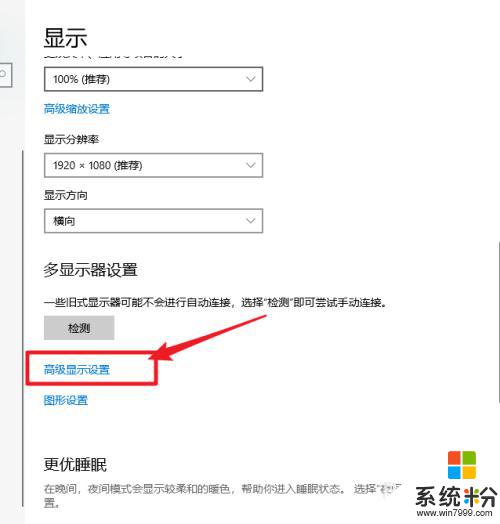
5.查看到顯示器型號。
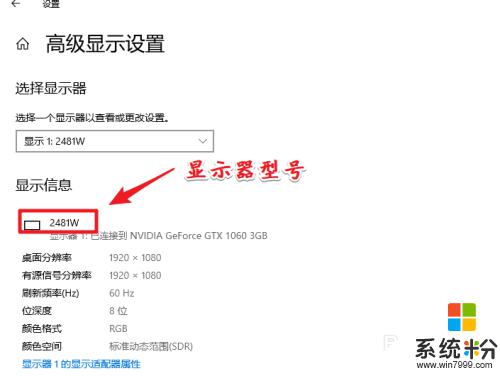
6.打開百度搜索顯示器型號即可查詢到顯示器的尺寸了。
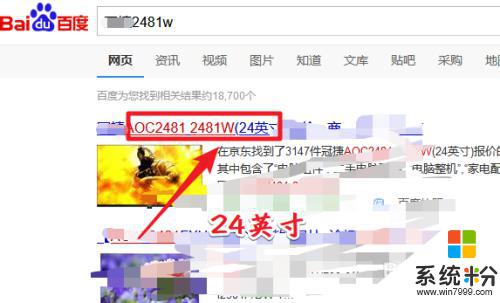
7.總結:這種方法的關鍵在於獲取顯示器的型號,其方便之處在於通過軟件來查看到尺寸信息。實際中顯示器的型號,一般在顯示器的電源適配器上會有標明,如果方便可以直接查年。
以上就是電腦如何查看顯示器大小的全部內容,有需要的用戶可以根據小編的步驟進行操作,希望對大家有所幫助。